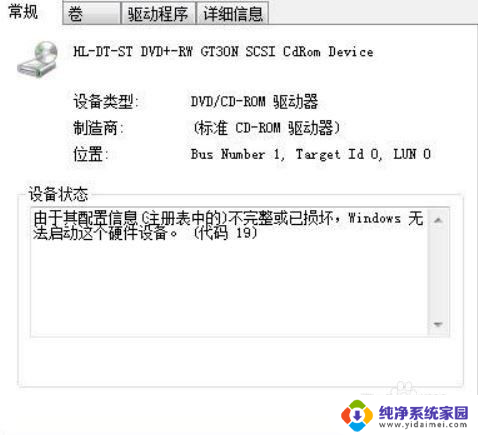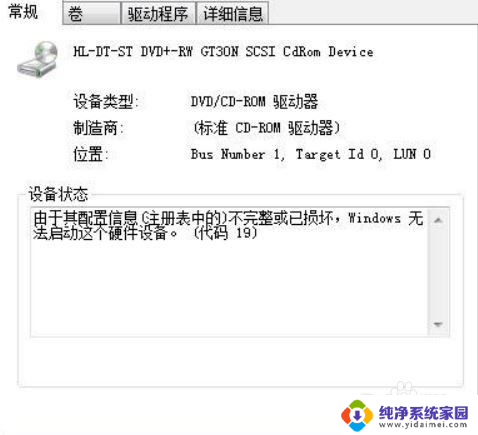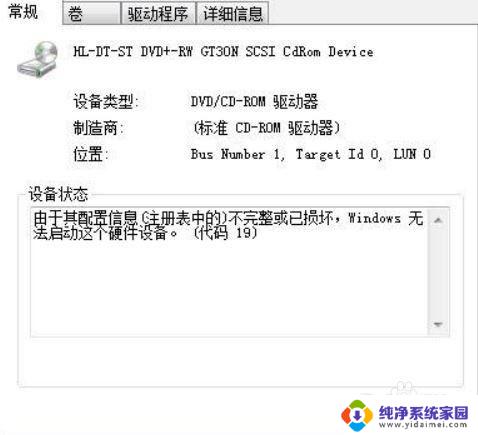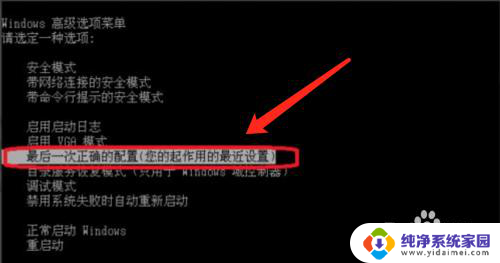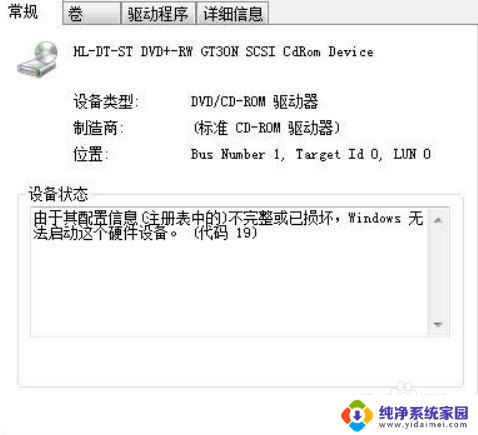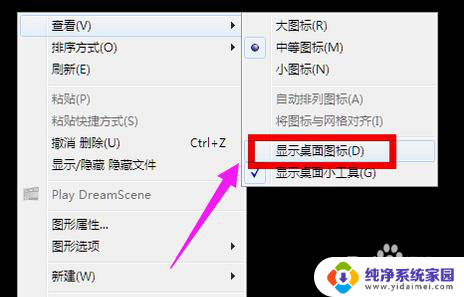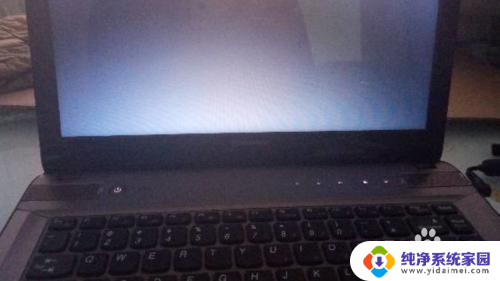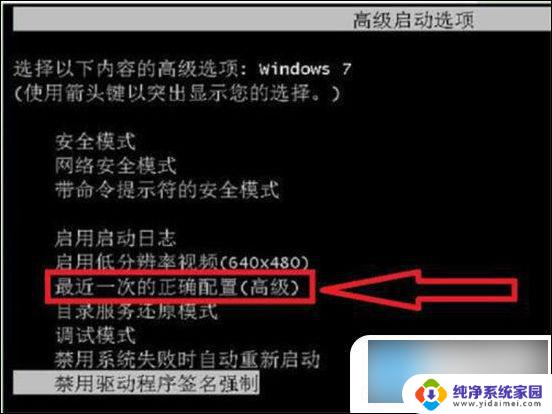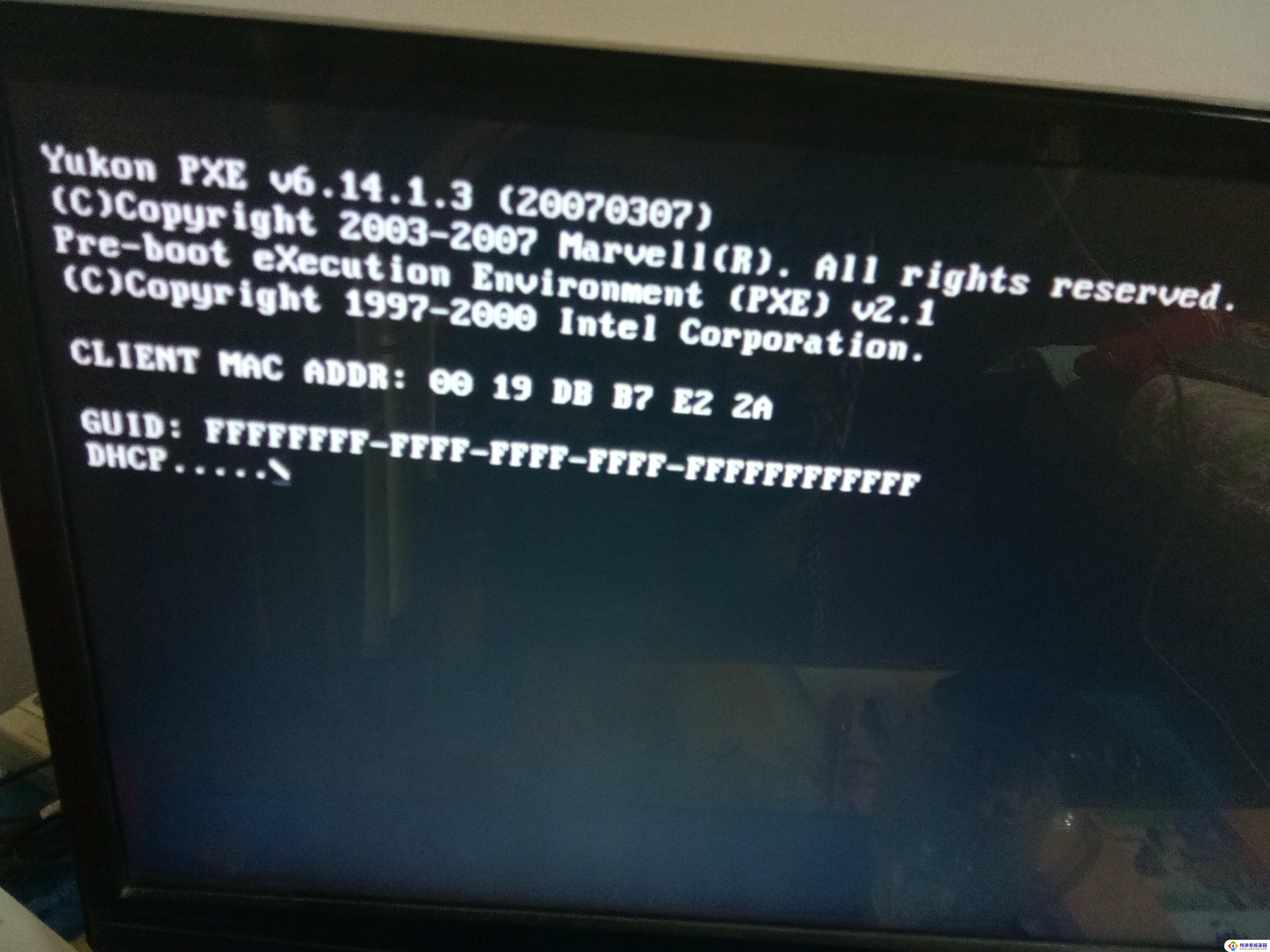开机无法进入windows 电脑启动后显示错误信息无法进入Windows系统怎么办
更新时间:2024-09-18 14:01:40作者:jiang
当您的电脑开机后出现无法进入Windows系统的错误信息时,可能会让您感到困惑和焦虑,这种情况可能由于系统文件损坏、硬件故障或病毒感染等原因引起。在遇到这种情况时,您可以尝试一些简单的方法来解决问题,让您的电脑重新正常启动。接下来我们将介绍一些常见的解决方法,帮助您解决无法进入Windows系统的问题。
方法如下:
1.一般出现这种问题可能是因为系统软件损坏、注册表损坏、或者硬盘有坏道,可以用系统自带的修复功能来修复。
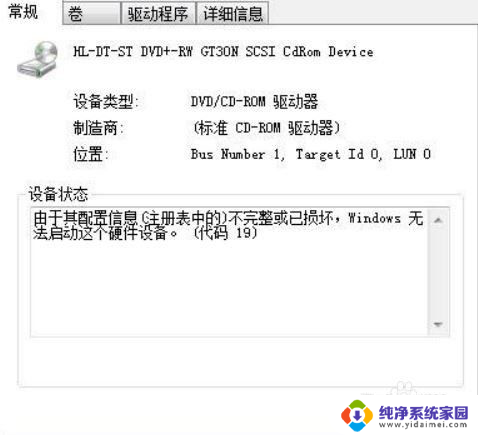
2.重启电脑,然后在启动时按F8键,进入【高级启动选项】菜单。

3.在启动菜单中选择【修复计算机】选项,单击进入。
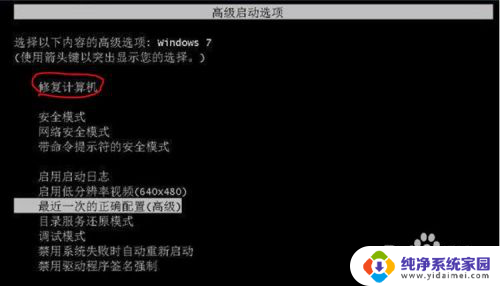
4.打开【系统恢复选项】的对话框,单击【启动修复】。
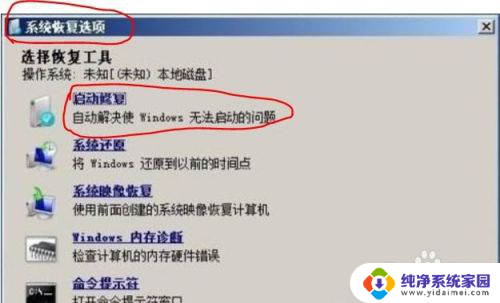
5.当单击【启动修复】后就开始对电脑扫描并且查找问题所在。
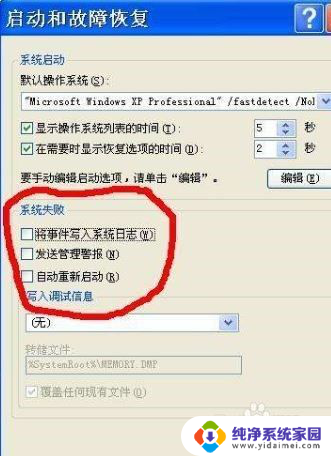
6.当检测到启动问题后,启动修复工具就会自动启动,并且尝试解决问题。
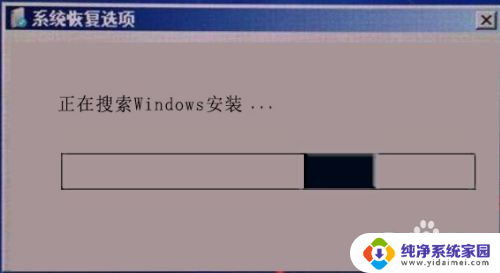
以上就是关于开机无法进入windows的全部内容,有出现相同情况的用户就可以按照小编的方法了来解决了。